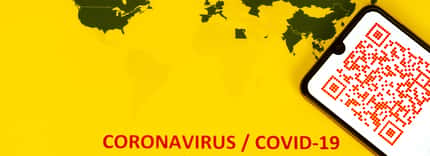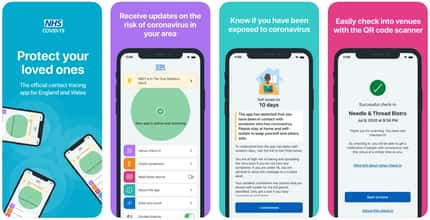Un iPhone peut facilement se transformer en appareil photo. Ainsi, son utilisateur peut graver ses plus beaux moments et les avoir à portée de main pour les revoir à chaque instant. Seulement, par peur de les perdre ou par manque de place, vous souhaitez les sauvegarder. Comment faire ? Quelles sont les solutions ? Bonne nouvelle : selon vos préférences, plusieurs méthodes sont à disposition pour vous assurer qu’elles soient en sécurité. Via iCloud, directement sur votre ordinateur ou en passant par un service de stockage en ligne : découvrez comment sauvegarder vos précieux souvenirs.
au sommaire
Nos iPhone se sont transformés en véritables couteaux suisses : ils sont capables d’être aussi bien un accès direct à nos mails ; nous informer sur l’actualité ; ou être des alternatives de qualité à nos box Internet. Plus les années passent, plus leurs fonctionnalités grandissent et évoluent. Seulement, au fil des ans, il y a une activité que les consommateurs gardent précieusement à cœur : pouvoir capturer leurs plus beaux moments. Une fois les photos et vidéos réalisées, une question se pose : où et comment les sauvegarder ? En effet, il sera dommage de voir leurs souvenirs disparaitre. Grâce à ce guide, découvrez quelles sont les différentes solutions pour sauvegarder ses photos.
Les meilleurs forfaits mobiles du moment

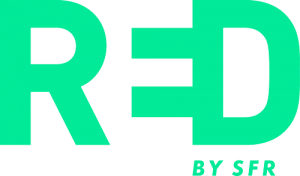
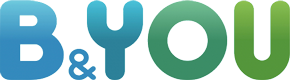
iPhone : comment sauvegarder mes photos ?
Les iPhone, comme l’ensemble des smartphones, permettent de réaliser des photos et vidéos. Cela permet aux consommateurs de garder précieusement des souvenirs importants. Seulement, il arrive un moment où la mémoire est pleine. Il faut donc trouver un moyen de sauvegarder ces données avant de les perdre. Pour cela, plusieurs moyens sont à disposition : sur iCloud ; sur son ordinateur ou une mémoire externe ou encore, un service de stockage en ligne.
Sauvegarder ses photos sur iCloud
Apple a pensé à tout et propose son propre service de stockage : iCloud. Ce dernier sauvegarde automatiquement le contenu de votre iPhone quand il est connecté en Wifi. Encore faut-il savoir comment il fonctionne. Donc, si vous désirez sauvegarder vos photos sur iCloud, il vous suffit de :
- Vous rendre dans les réglages de votre smartphone ;
- Cliquer sur votre profil Apple ;
- Accéder au service « iCloud » ;
- En bas de la page, cliquez sur « Sauvegarde iCloud » pour s’assurer qu’elle soit active.
Si vous souhaitez sauvegarder uniquement vos photos, une fois sur la page « iCloud » :
- Sélectionnez « Photos » ;
- Activez « Synchroniser cet iPhone ».
Ainsi, vos photos seront automatiquement sauvegardées sur votre Cloud.¬¬
À SAVOIR
Lors de l’achat d’un iPhone, son utilisateur profite automatiquement de 5 Go d’espace de stockage sur iCloud. Si vous souhaitez augmenter cet espace, il faudra payer. Pour exemple : les 50 Go sont facturés à 0,99 euro par mois.
Sauvegarder mes photos sur un ordinateur ou une mémoire externe
Si votre espace iCloud est déjà saturé ou souhaitez une sécurité supplémentaire, vous avez la possibilité de sauvegarder vos souvenirs directement sur votre ordinateur. Les étapes vont légèrement différer selon si vous êtes sur Mac ou PC.
Si vous êtes sur Mac :
- Reliez votre Mac et votre iPhone via votre câble USB ;
- Déverrouillez votre iPhone ;
- Le message « Faire confiance à cet ordinateur » apparaîtra à l’écran de votre iPhone. Pour continuer, vous devrez cliquer sur « Se fier » ;
- L’application « Photos » s’ouvrira automatiquement (dans le cas contraire, l’ouvrir manuellement) ;
- L’application affichera un écran d’importation avec l’ensemble des photos et vidéos présentes sur votre iPhone (dans le cas contraire, se rendre dans l’onglet « Importer ») ;
- Sélectionnez les photos que vous souhaitez sauvegarder ;
- Cliquez sur « Importer toutes les nouvelles photos ».
Si vous êtes sur PC :
- Branchez votre iPhone à votre ordinateur ;
- Sélectionnez-le dans « Ordinateur » ;
- Cliquez sur « Apple iPhone », puis « Internal Storage » ;
- Dans ce dossier, choisissez « DCIM » ;
- Copiez-collez les photos de votre iPhone sur votre PC.
Une fois les photos importées sur votre ordinateur, vous pouvez les sauvegarder sur une clé USB ou une mémoire externe. Pour cela, il vous suffira de brancher votre support et glisser les photos dans les dossiers.
Sauvegarder mes photos sur un service de stockage en ligne
Plusieurs services de stockage en ligne sont à disposition. Cela apporte une bonne alternative aux consommateurs. Parmi eux, il y en a deux qui sortent du lot : Google Drive et Dropbox.
Sauvegarder mes photos sur Google Drive
Pour cette première solution, vous devrez :
- Télécharger l’application « Drive » sur votre iPhone ;
- Vous connecter via votre compte Gmail ;
- Vous rendre dans les paramètres de Google Drive ;
- Cliquer sur la rubrique « Photos » ;
- Activer la sauvegarde automatique.
ATTENTION
Afin que la sauvegarde soit efficace, vous devez autoriser l’application Drive à accéder à vos photos. Pour cela, rendez-vous dans les réglages de votre iPhone et, dans l’application « Drive », activez l’accès.
Sauvegarder mes photos sur Dropbox
Autre alternative qui a su faire ses preuves auprès de nombreux consommateurs : Dropbox. Son fonctionnement est similaire à Google Drive, elle vous permet de sauvegarder vos photos mais également tout autre document dont vous avez l’utilité.
Les étapes à suivre sont les suivantes :
- Téléchargez l’application sur votre iPhone ;
- Connectez-vous ou créez un compte ;
- Ouvrez le dossier dans lequel vous désirez sauvegarder vos photos ;
- Appuyez sur « + » en bas de l’écran ;
- Sélectionnez « Transférer des photos » ;
- Choisissez les photos de votre choix ;
- Cliquez sur « Suivant », ensuite « Définir l’emplacement » ;
- Appuyez sur le bouton « Transférer ».
Toutes les photos sélectionnées seront ainsi sauvegardées sur l’application.

Tuto iPhone : comment sauvegarder vos photos © henrymarsh, Pexels
Les tarifs mentionnés sont indicatifs et sujets à des variations. Futura peut recevoir une compensation lorsque nos lecteurs effectuent un achat via les liens inclus dans cet article. Votre soutien à travers ces liens marchands contribue directement au maintien de notre contenu informatif.